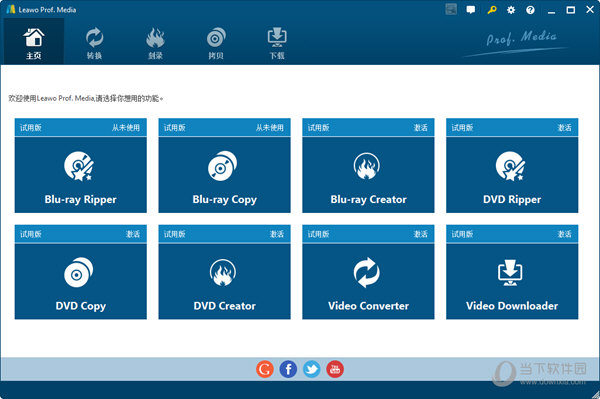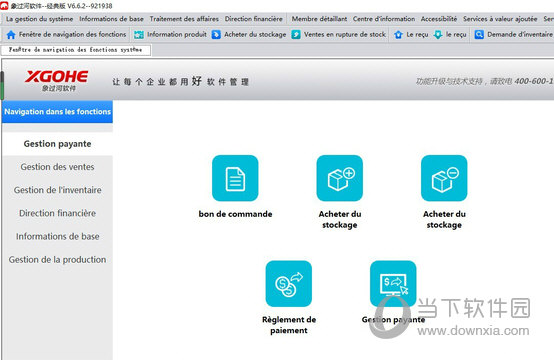Win11如何打开安全中心?Win11打开安全中心的方法下载
现在已经有不少小伙伴都安装了Win11系统进行体验,但是Win11系统的部分设置的位子发生了改变,导致有些小伙伴不知道如何打开安全中心,那么碰到这种情况应该怎么办呢?下面就和知识兔小编一起来看看如何打开吧。
Win11打开安全中心的方法
第一步、打开任务栏开始菜单,点击里面的设置。
第二步、在跳出来的界面中点击【更新和安全】。
第三步、接着点击【Windows11安全中心】。
第四步、在右侧界面点击【打开Windows安全中心】。
第五步、这样就成功进入【Windows11安全中心】了。
下载仅供下载体验和测试学习,不得商用和正当使用。
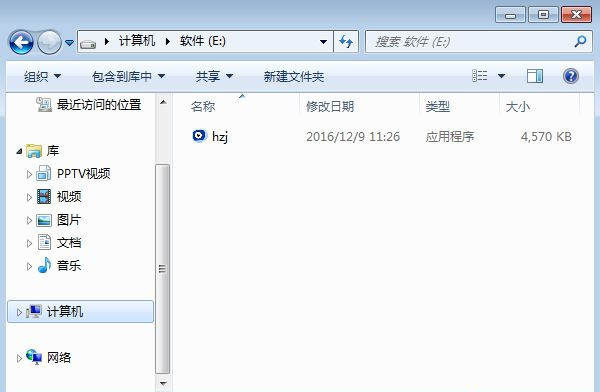
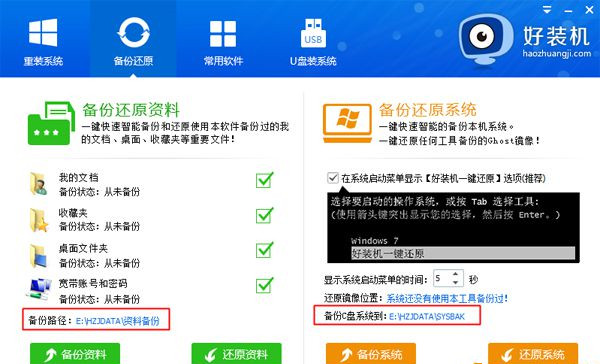
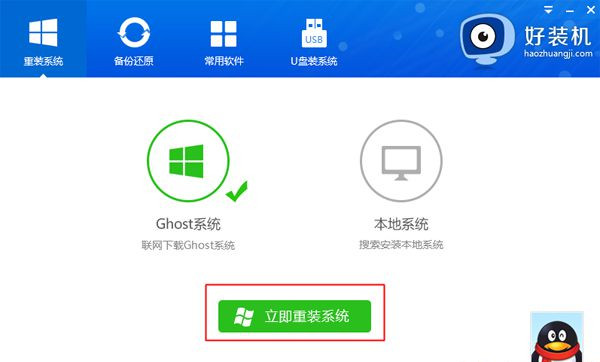
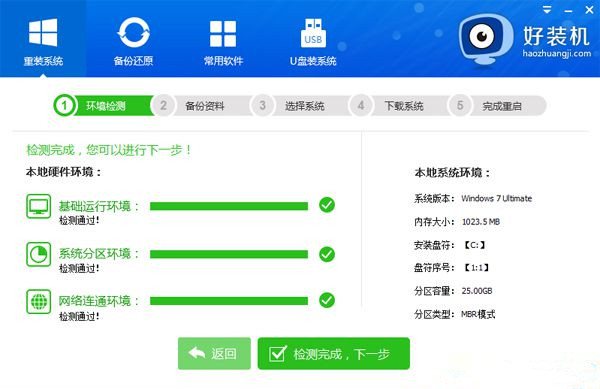
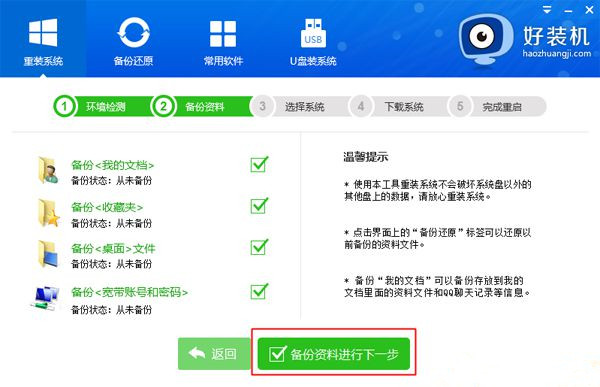

![PICS3D 2020破解版[免加密]_Crosslight PICS3D 2020(含破解补丁)](/d/p156/2-220420222641552.jpg)